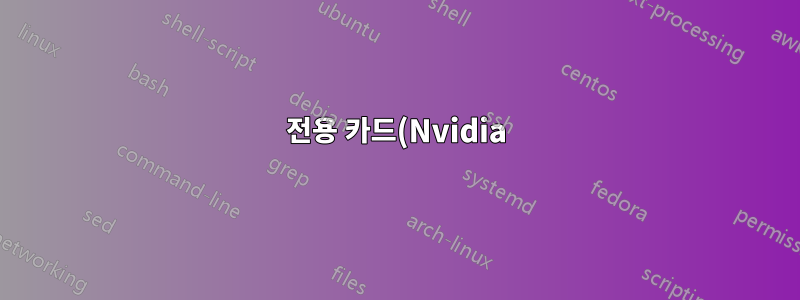%EC%97%90%EC%84%9C%20%ED%86%B5%ED%95%A9%20%EC%B9%B4%EB%93%9C%EB%A1%9C%20%EC%9E%90%EB%8F%99%EC%9C%BC%EB%A1%9C%20%EC%9D%B4%EB%8F%99%ED%95%98%EB%8A%94%20%EA%B2%83%EC%9D%84%20%EB%B0%A9%EC%A7%80%ED%95%98%EB%8A%94%20%EB%B0%A9%EB%B2%95.png)
그래픽 카드 GTX760m과 통합 카드 HD4600이 장착된 노트북이 있습니다.
문제는 게임을 할 때 항상 NVIDIA 카드 대신 통합 카드를 선택한다는 것입니다.
Nvidia 카드에서 게임을 실행하기 위해 Nvidia 제어판에서 설정을 변경했는데, 게임을 열 때마다 자동으로 설정이 통합 카드로 다시 전환됩니다.
일부 게임의 경우 게임 아이콘을 마우스 오른쪽 버튼으로 클릭하고 nvidia 카드로 실행을 선택하면 설정이 여전히 통합 카드인 경우에도 게임에서 nvidia 카드를 사용합니다.
하지만 일부 다른 게임의 경우 마우스 오른쪽 버튼을 클릭하고 nviddia 카드를 선택하면 작동하지 않고 여전히 통합 카드를 사용합니다.
충전기를 켜고 배터리를 켠 상태에서 이것을 시도했습니다. 그리고 충전기를 켜면 배터리는 꺼집니다. 둘 다 작동하지 않습니다. 그럼 배터리 문제는 아닌 것 같습니다.
어떤 도움이 되나요? 감사해요.
답변1
에서이 게시물:
NVIDIA 제어판
3D 설정->3D 설정 관리
탭 "전역 설정" 에서
기본 그래픽 프로세서
선택: 고성능 NVIDIA 프로세서
또는 Nvidia 카드를 사용 중인 게임의 기본 그래픽 카드로 설정할 수 있는지 확인할 수도 있습니다. 설명된 내용을 시도해 볼 수 있습니다.여기:
- 바탕 화면을 마우스 오른쪽 버튼으로 클릭하고 "NVIDIA 제어판"을 클릭하여 NVIDIA 제어판으로 이동합니다.
- 팝업되는 기본 화면("3D 설정 관리"이어야 하며 "프로그램 설정" 탭이 자동으로 선택되어야 함)에서 "1. 사용자 정의할 프로그램 선택:"에서 "추가" 버튼을 누릅니다.
- 여기에서 Steam 게임이 있는 폴더로 이동하세요. 제 경우에는 C:\Program Files (x86)\Steam\steamapps\common입니다.
- NVIDIA 카드를 사용하려는 게임의 폴더를 선택하고 해당 게임의 .exe를 찾으세요(보통 기본 게임 폴더에 있음). 그것을 선택하고 열기를 누르십시오.
- 그런 다음 "2. 이 프로그램에 적합한 그래픽 프로세서 선택:"에서 드롭다운 메뉴를 열고 "고성능 NVIDIA 프로세서"를 선택합니다.
- 마지막으로 오른쪽 하단 모서리에 있는 적용을 누르면 됩니다.
내가 인용한 내용의 작성자에 따르면 이는 모든 .exe에서 작동할 것입니다.
답변2
또한 nvidia에서 실행하도록 구성한 .exe가 게임의 실제 실행 파일인지 확인해야 합니다. 일부 게임은 런처를 사용하므로 게임이 시작되면 실제 실행 파일이 포함된 다른 프로세스가 열리고 그 프로세스도 필요합니다. NVIDIA 카드에서 실행되도록 잘못 구성되었을 수 있습니다.
과거에 이런 일이 일어났습니다. 지금 dmc hd 컬렉션을 플레이하고 있는데 dmcLauncher.exe게임을 시작한 후 nvidia 카드를 사용하도록 구성하면(dmc3) 지연되는 런처가 Windows 메뉴에 게임 메인 바이너리로 나열됩니다. 지옥 같지만 Steam 폴더를 살펴보면 각 게임의 실제 실행 파일을 볼 수 있습니다.
dmc1.exe
dmc2.exe
dmc3.exe
이를 구성하고 게임이 원활하게 실행되도록 했습니다.


